از آنجایی که همگامسازی آیفون و رایانههای اپل در سیستم ابری اپل انجام میشود، اشتراکگذاری مخاطبان بین این دو دستگاه آسان است. در این مقاله با نحوه اشتراکگذاری مخاطبان آیفون با ویندوز 10 آشنا میشویم.
در صورتی که جزو کاربرانی باشید که از گوشی آیفون استفاده میکنید اما در انتخاب به سراغ پیسیهای ویندوزی رفتهاید، پس یکی از چالشهای شما اشتراکگذاری مخاطبان آیفون با پیسی است. اشتراکگذاری مخاطبان آیفون در ویندوز 10 با دو روش انجام میشود که به آسانی میتوانید آنها را پیادهسازی کنید.
در روش اول میتوان از آیکلاد اپل استفاده کرد. در صورتی که بخواهید بیش از یک مخاطب را به اشتراک بگذارید، استفاده از این روش بهتر است.
روش دوم از طریق ایمیل انجام میشود. در این روش مهم نیست که از کدام سرویس دهنده ایمیل استفاده میکنید. جیمیل، یاهو، آیکلاد، اوت لوک و موارد دیگر در این روش قابل استفاده هستند.
حالا به آموزش نحوه بازیابی و دانلود مخاطبان میپردازیم.
برای استفاده از این روش، مخاطبان باید با آیکلاد همگامسازی شوند. این روش برای اشتراکگذاری مخاطبان بهصورت انبوه مناسب است.
برای شروع، اپلیکیشن تنظیمات را در آیفون خود باز کنید. مکان این اپلیکیشن در گوشی آیفون شما، ممکن است با شکل زیر تفاوت داشته باشد. اگر نمی توانید آن را پیدا کنید، از Spotlight Search استفاده کنید.
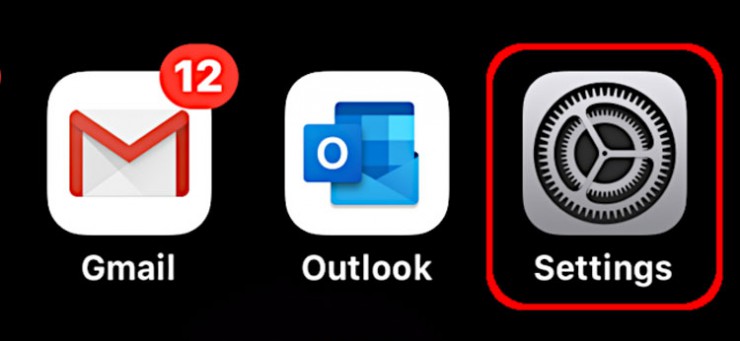
در اپلیکیشن تنظیمات، به قسمت نام خود در بالای صفحه بروید و سپس در صفحه باز شده گزینه ی آیکلاد را انتخاب کنید.
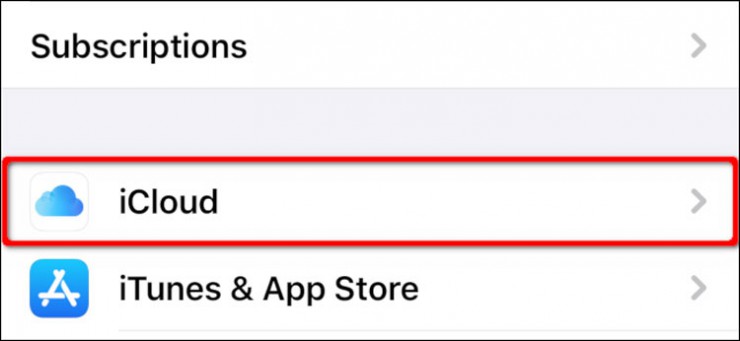
مطمئن شوید که مخاطبان روشن (سبز) باشد و با ابر همگامسازی شده است.
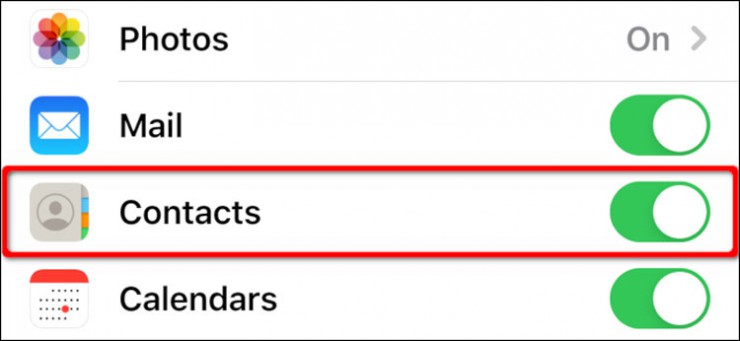
در مرحله بعد، مرورگر را در رایانه شخصی خود با ویندوز 10باز کنید و با اپل آیدی خود وارد وب سایت آیکلاد شوید. روی مخاطبان کلیک کنید.
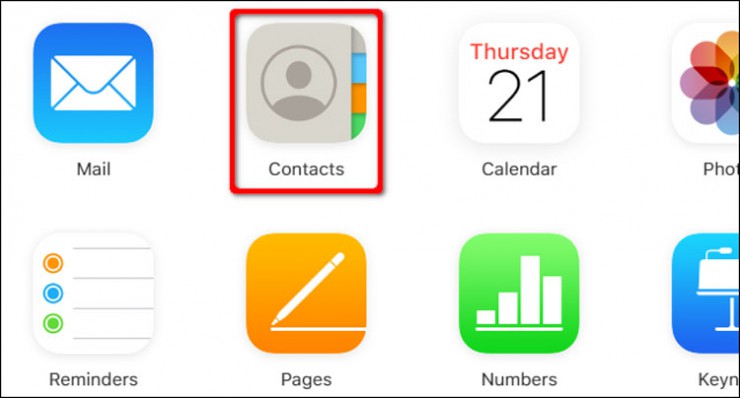
یک مخاطب را در صفحه زیر انتخاب کنید. در صورتی که میخواهید فقط یک مخاطب را اشتراکگذاری کنید، روی نماد چرخدنده در گوشه پایین سمت چپ کلیک کنید و سپس در فهرست باز شده Export vCard را انتخاب کنید.
اگر میخواهید چندین مخاطب را به اشتراک بگذارید، ابتدا روی یک نام کلیک کنید. مکان نما ماوس خود را روی مخاطب نهایی که میخواهید به اشتراک بگذارید، قرار دهید. کلید شیفت را فشار دهید و نگه دارید و روی آخرین مخاطب کلیک کنید. روی نماد چرخدنده کلیک کنید و Export vCard را از فهرست باز شده انتخاب کنید.
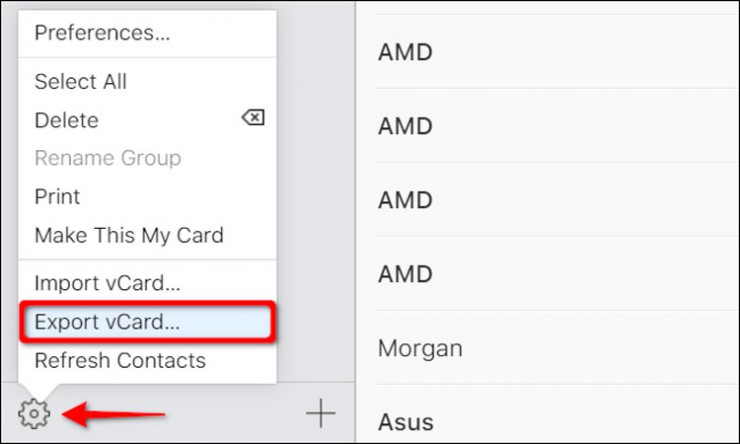
بهطور پیشفرض، فایل پرونده VCF در پوشه دانلودها در رایانه شخصی دانلود میشود. روی فایل راست کلیک کرده و در فهرست باز شده گزینهی Open را انتخاب کنید.
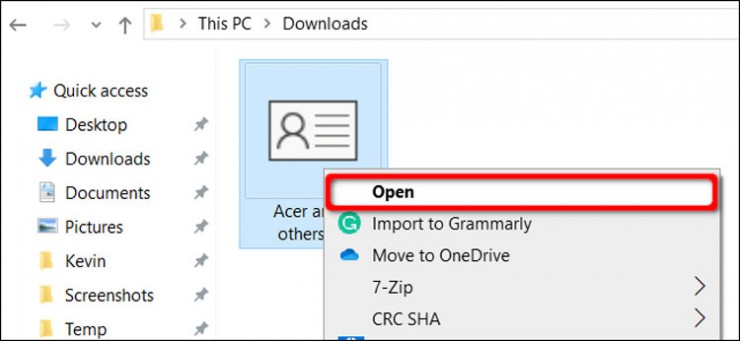
در مرحله بعد، مکانهایی که میخواهید مخاطبان خود را در آنها قرار دهید، انتخاب کنید. این مکانها میتوانند اوت لوک، اپلیکیشن افراد و مخاطبان ویندوز باشد. پس از انتخاب آن، روی OK کلیک کنید تا مخاطبان خود را وارد کنید.
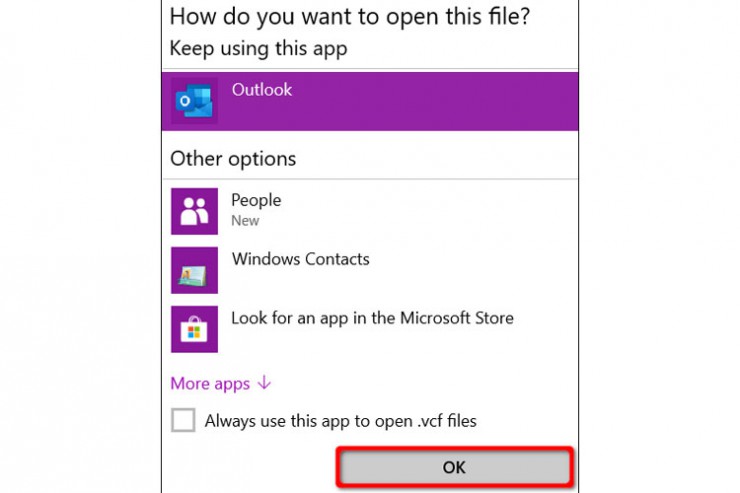
در این روش، مخاطبان از طریق ایمیل به ویندوز 10 ارسال میشوند. اشکال اصلی استفاده از اپلیکیشن مخاطبان این است که در هر بار فقط میتوانید یک مخاطب را به اشتراک بگذارید.
برای بازکردن اپلیکیشن مخاطبان به قسمت مخاطبان در آیفون خود بروید. ممکن است مکان آن در آیفون شما با آنچه در شکل زیر نشان داده شده، تفاوت داشته باشد.
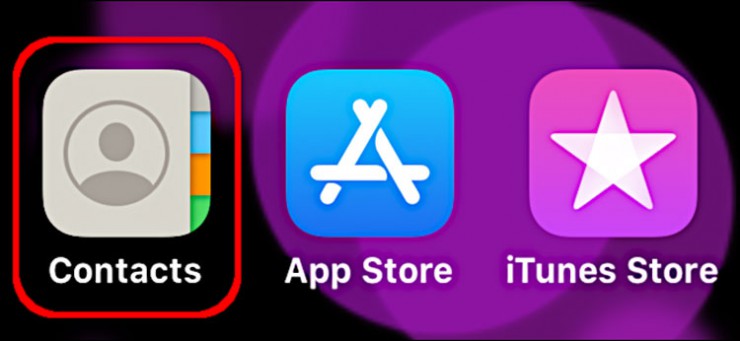
مخاطبی را که میخواهید اشتراکگذاری کنید، انتخاب کنید. پس از لود شدن جزئیات، اشتراک مخاطب را انتخاب کنید.
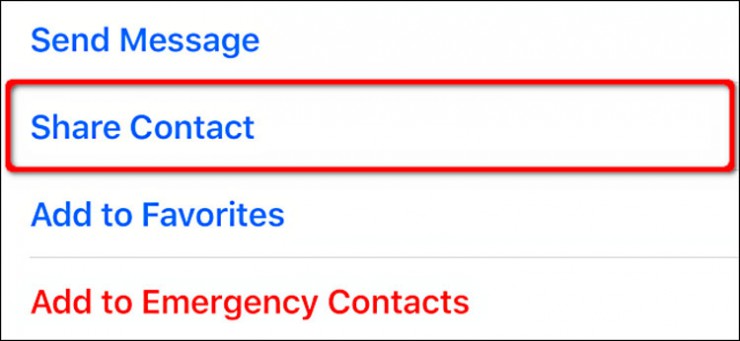

یکی از اپلیکیشنهای ایمیل در منوی پاپ آپ را انتخاب کنید. ارسال مخاطب به رایانه با ویندوز 10 از طریق این اپلیکیشن انتخابی صورت میگیرد. جزئیات ایمیل را پر کنید و سپس آن را برای خود ارسال کنید.
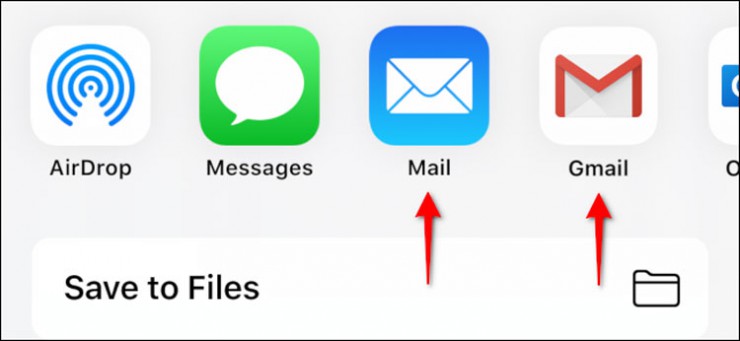
هنگامی که ایمیل را در رایانه شخصی خود با ویندوز 10 دریافت میکنید، روی پیوست VCF راست کلیک کنید و سپس روی Open در فهرست ظاهر شده کلیک کنید. در اینجا هم مشابه روش قبل، میتوانید یکی از گزینههای اوت لوک، اپلیکیشن افراد و مخاطبان ویندوز را انتخاب کنید.
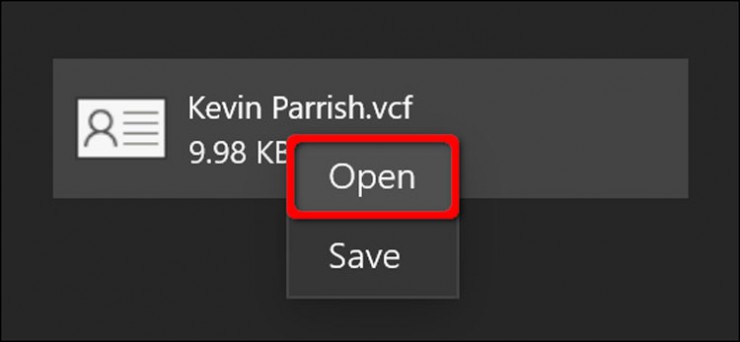
این مراحل را برای هر مخاطب دیگری که قصد دارید در ویندوز 10 به اشتراک بگذارید، تکرار کنید.
پاسخ ها